如何在ISE14.7中进行Spartan-3E的固化
如何在ISE14.7中进行Spartan-3E的固化
一、引入
当工程开发完成后,烧录.bit文件进入FPGA以后,会掉电消失,要想使你的劳动成果能够一直存储在FPGA中,并且能够在开发板上电之后自动加载配置文件,固化操作就很重要,本文主要介绍Spartan-3E开发板固化操作。
二、开发板确认
首先,确认你的开发版,是Xilinx官方板子还是皮赛电子公司的板子,这很重要,因为两块板子虽然都是Spartan-3E,但其中用于固化的Flash不同,具体操作也有差异。
下图中,上方是皮塞电子公司的开发板,下方是Xilinx官方开发版。

三、皮赛电子公司开发板的固化
对于皮塞电子公司的开发板,具体操作如下:
1.生成.bit文件
第一步:完成代码和约束文件的编写并进行编译,各个项目前出现√表示程序无误,如图所示。
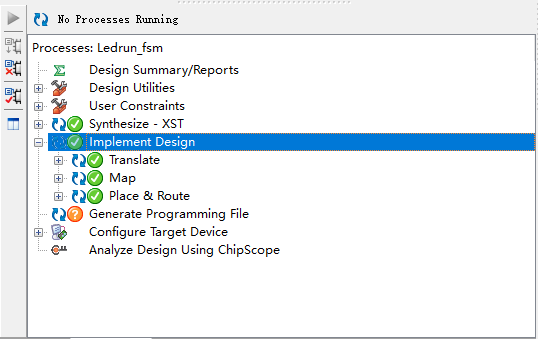
第二步:双击Generate Programming File,生成.bit文件,生成成功后该项显示为√,如图所示。
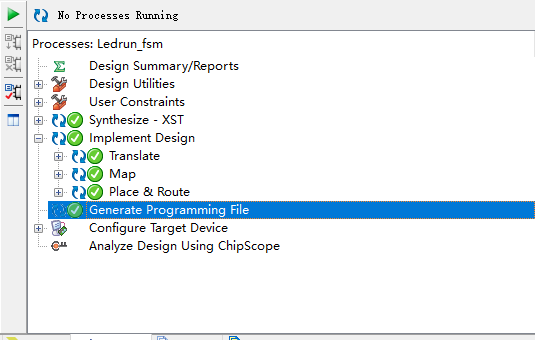
2.生成.mcs文件
第一步:展开Configure Target Device栏目,双击里面的iMPACT。
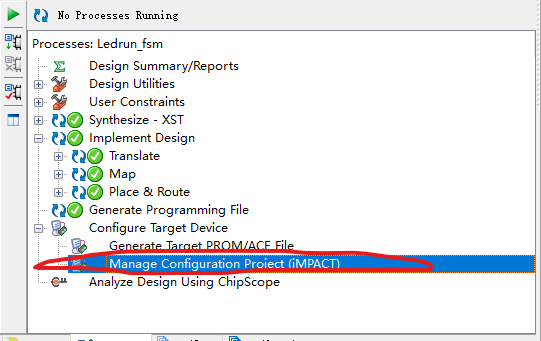
第二步:在这个界面,双击Creat PROM File。
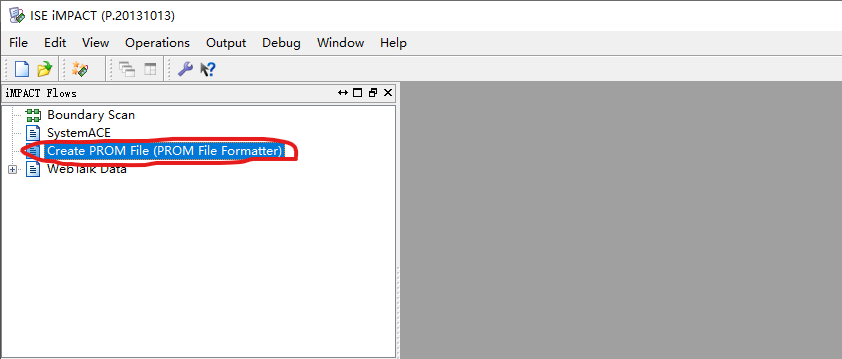
第三步:在这个界面依次按照下图进行选择,最后点击OK。
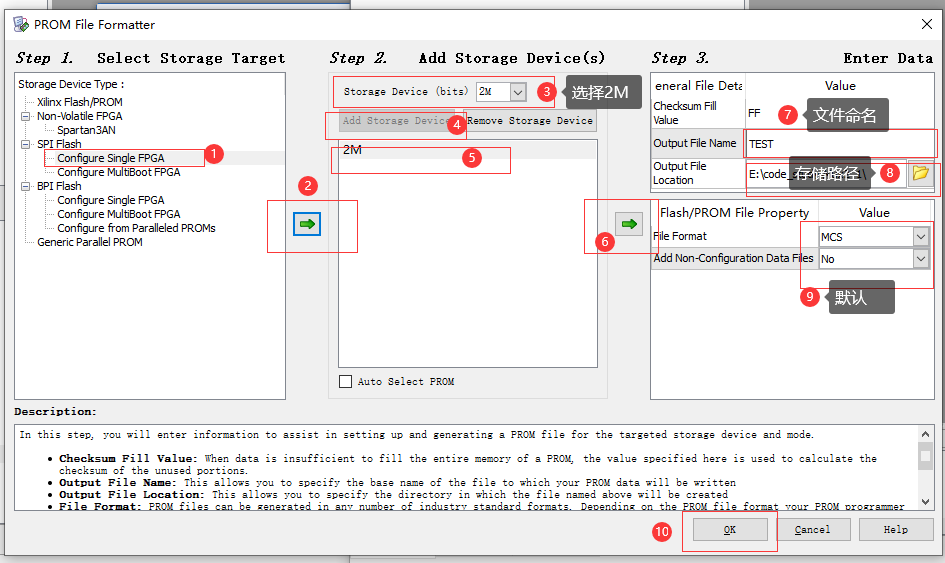
备注:皮赛电子公司开发板的FLASH是M25P20,使用的是SPI接口,因此在①时选择SPI FLASH;他的容量是2Mbit=256K x 8,对应于③的选择。
第四步:这个界面点击OK。
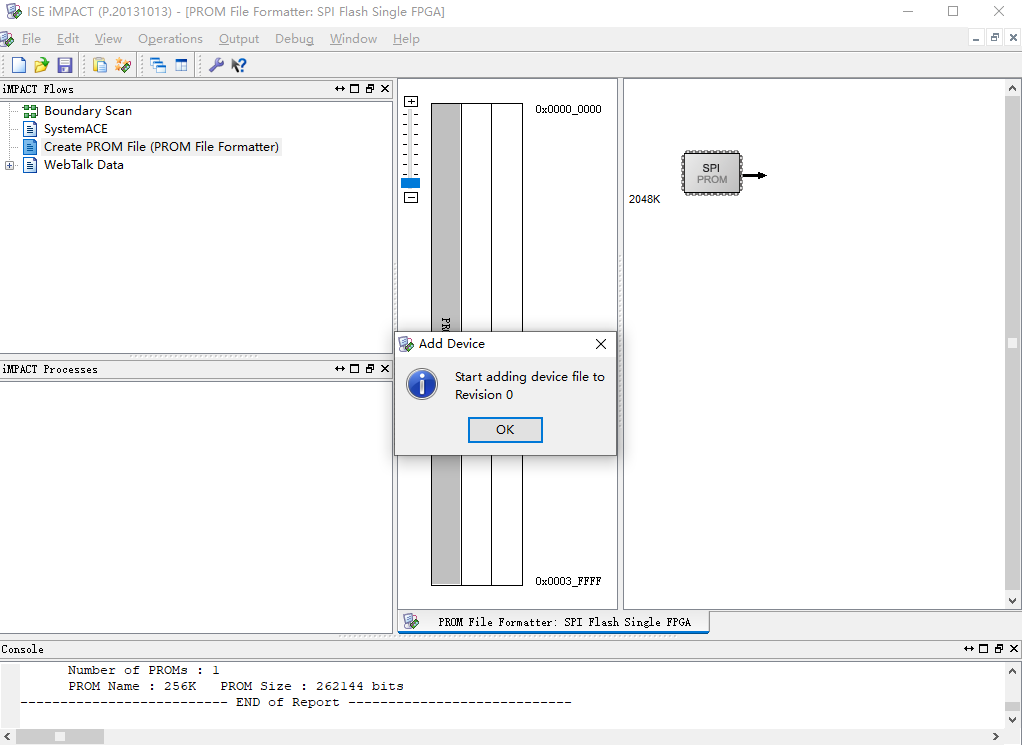
第五步:双击选择之前生成的.bit文件,例如我选择ledrun_fsm.bit文件。
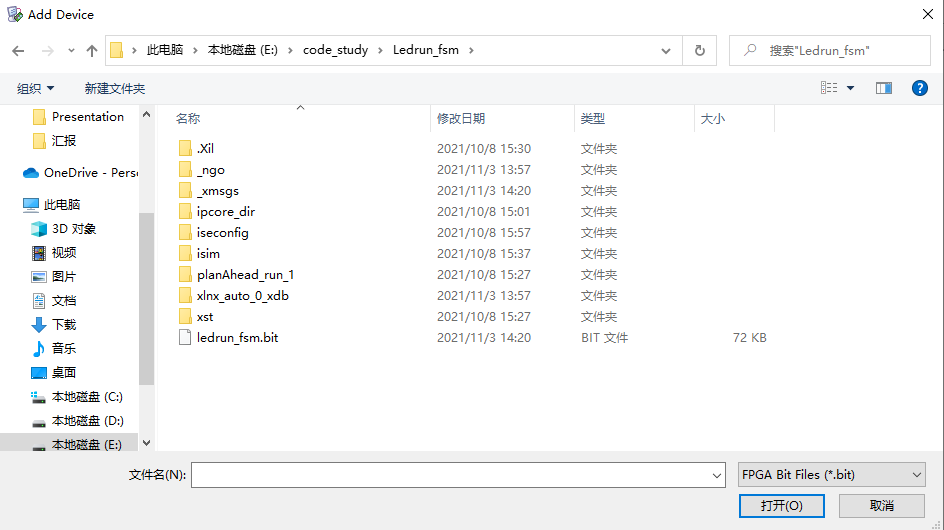
第六步:这个界面是问我们是否还要添加其他的.bit文件,点击NO。
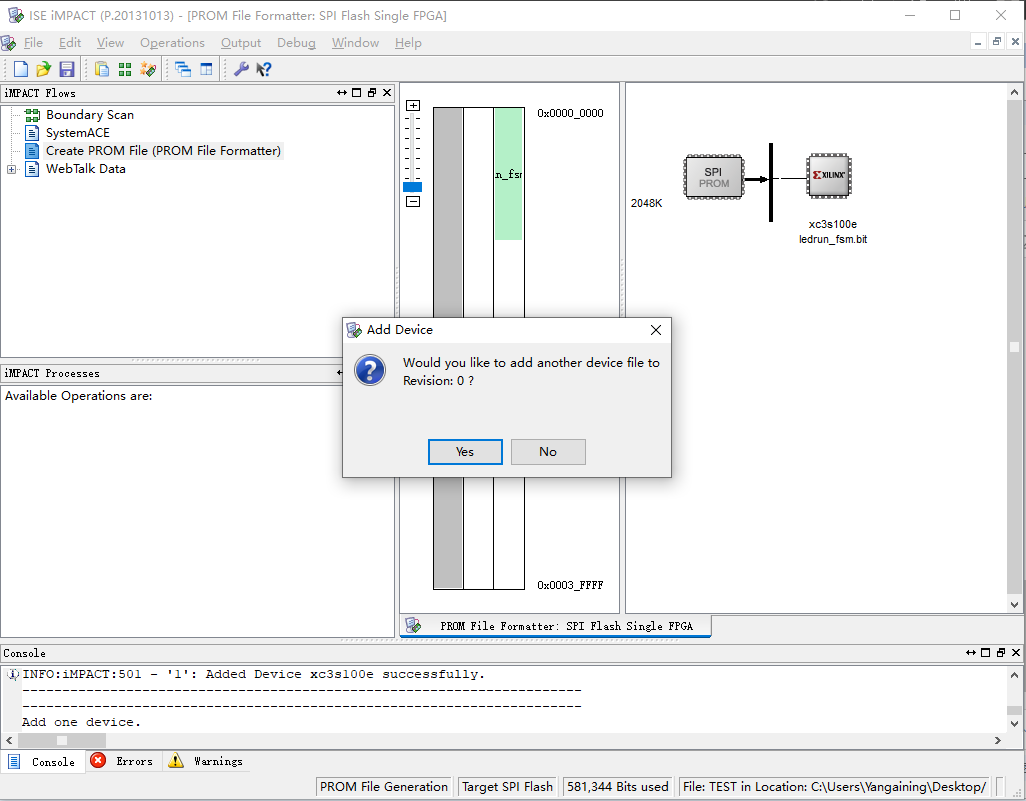
第七步:点击OK。
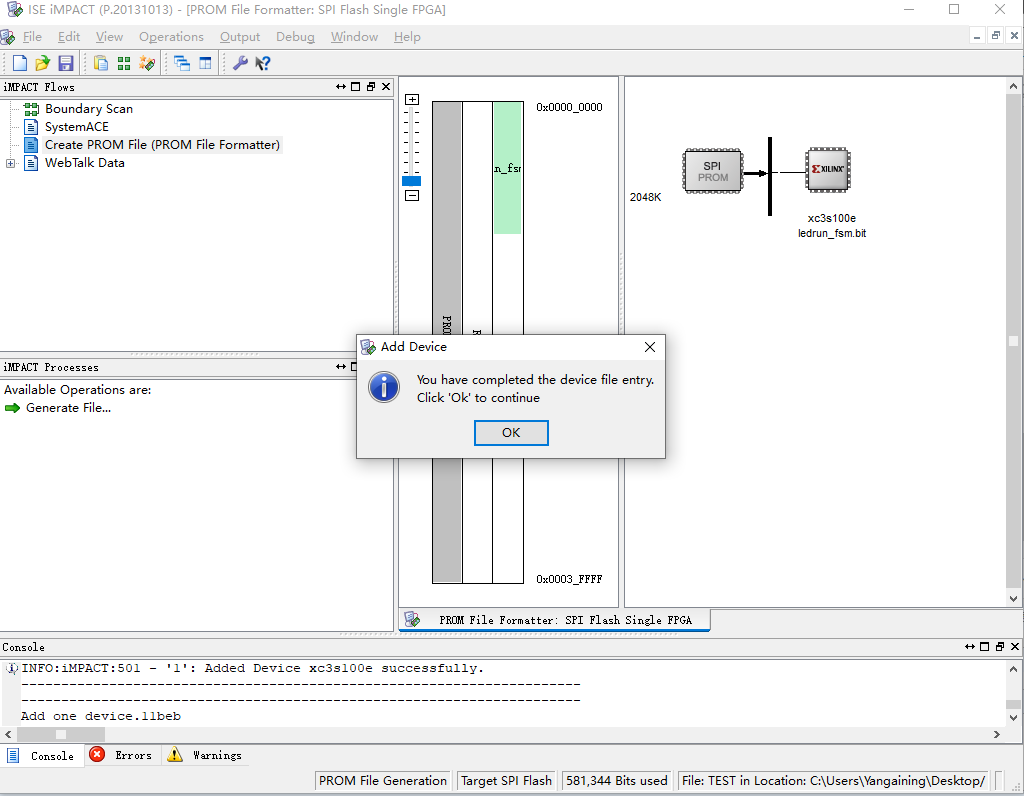
第八步:点击Generate File,生成.mcs文件。
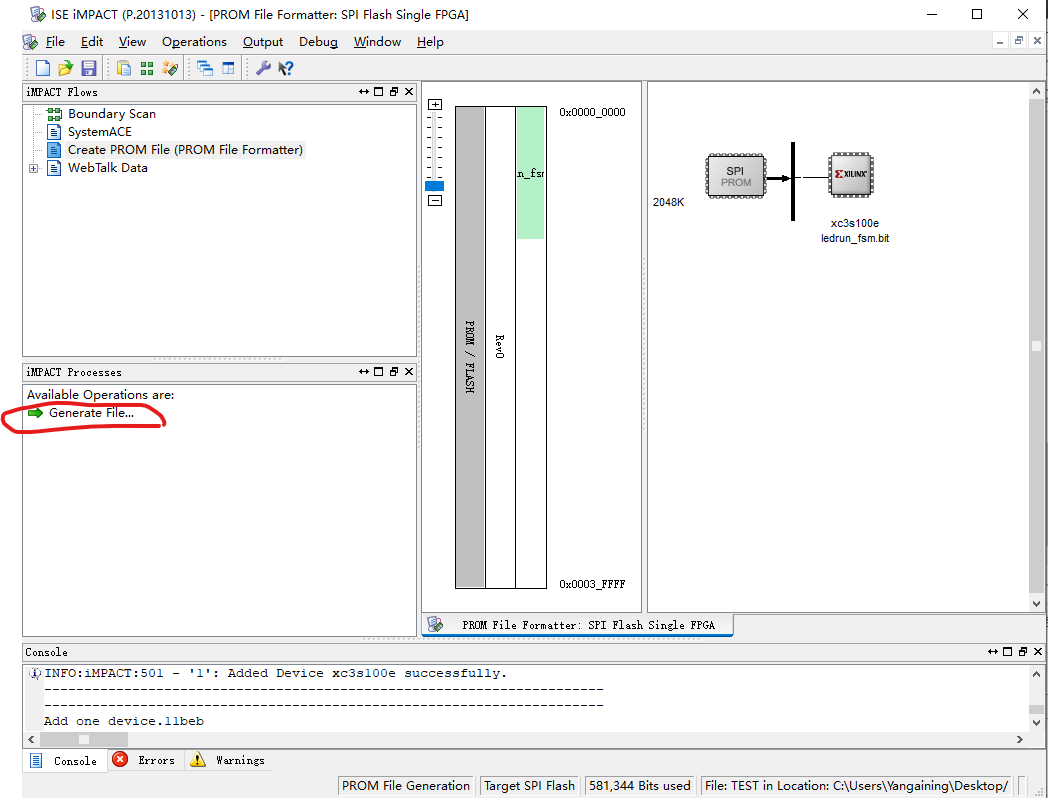
第九步:生成成功。

3.烧录文件进FLASH
第一步:将开发板链接电脑,点击Boundary Scan,再点击Initialize Chain扫描识别开发板(记得开发板上电)。
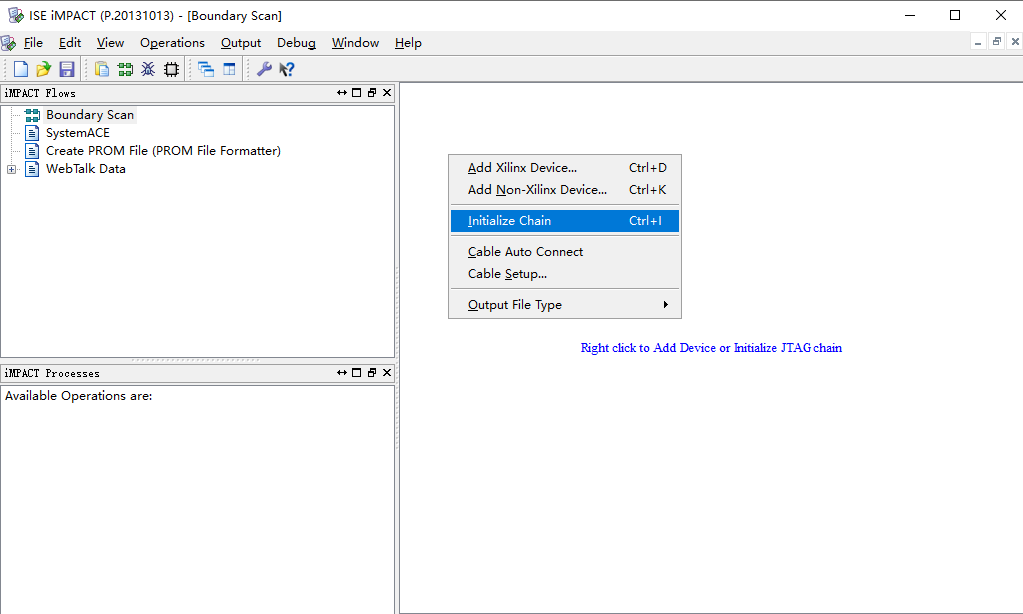
第二步:识别成功如图所示。
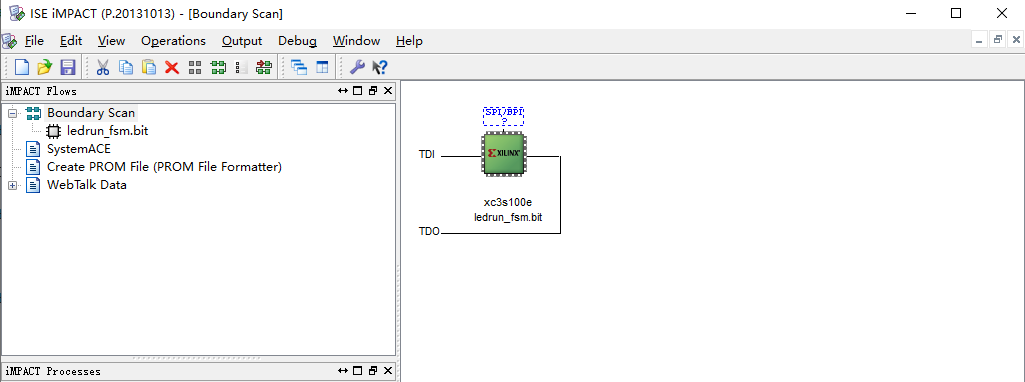
第三步:双下图所示SPI/BPI,然后选择前面生成的.mcs文件,双击选择。
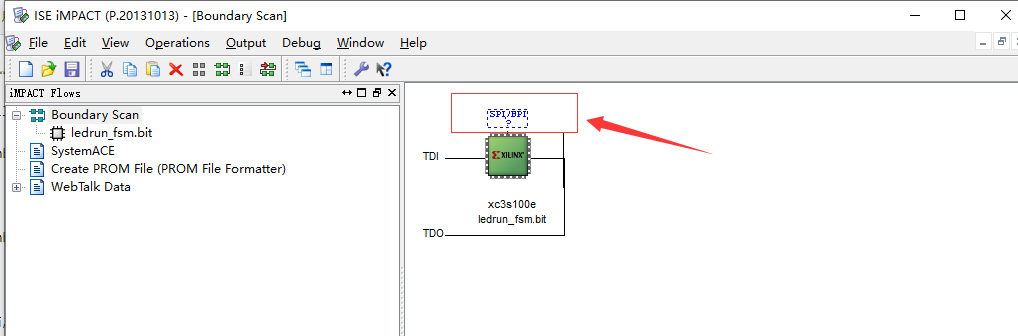
第四步:按照图中所示设置,然后点击OK。
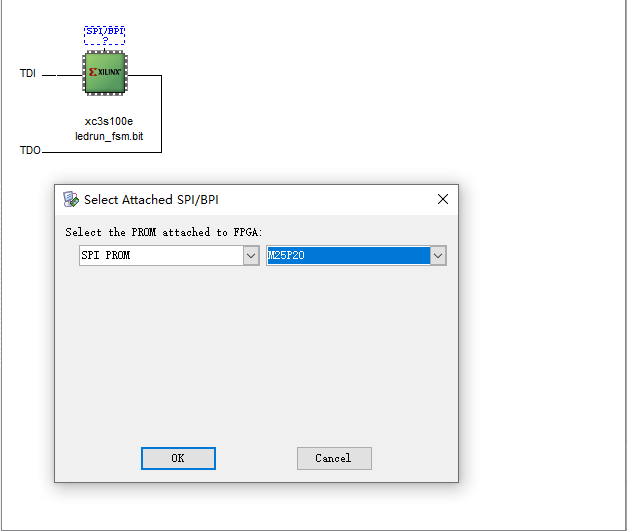
第五步:依次按如下顺序点击。
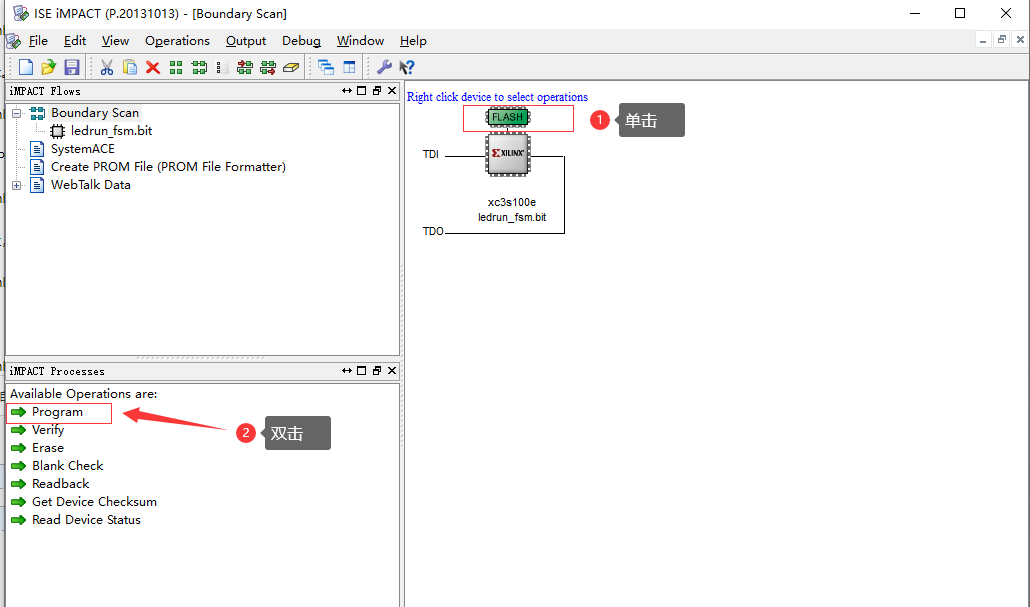
第六步:按照图示设置,然后点击OK。
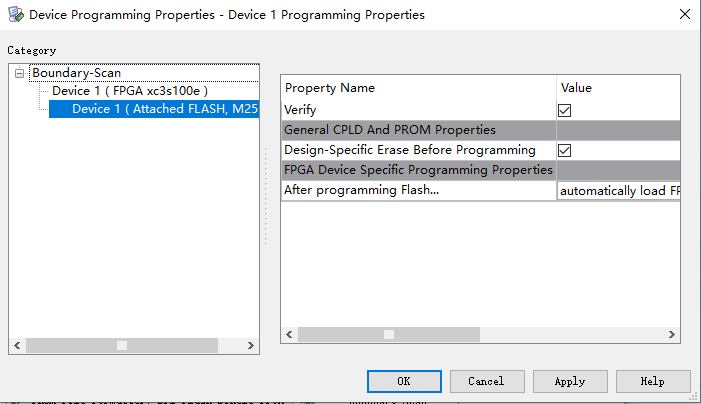
第七步:烧录中。
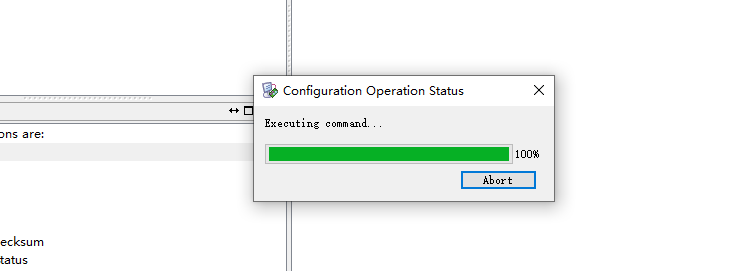
第八步:显示下图,固化成功。
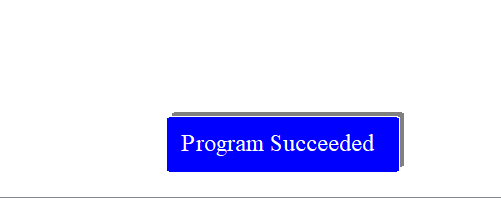
四、Xilin 方开发板的固化
对于Xilinx 的开发板,具体操作如下:
1.生成.bit文件(与皮塞电子公司的开发板相同,不再赘述)
2.生成.mcs文件
本部分的操作与皮塞电子公司的开发板的基本相同,差异在第三步上,具体为需要按照下图进行选择,最后点击OK,然后按照上文中的步骤进行操作。
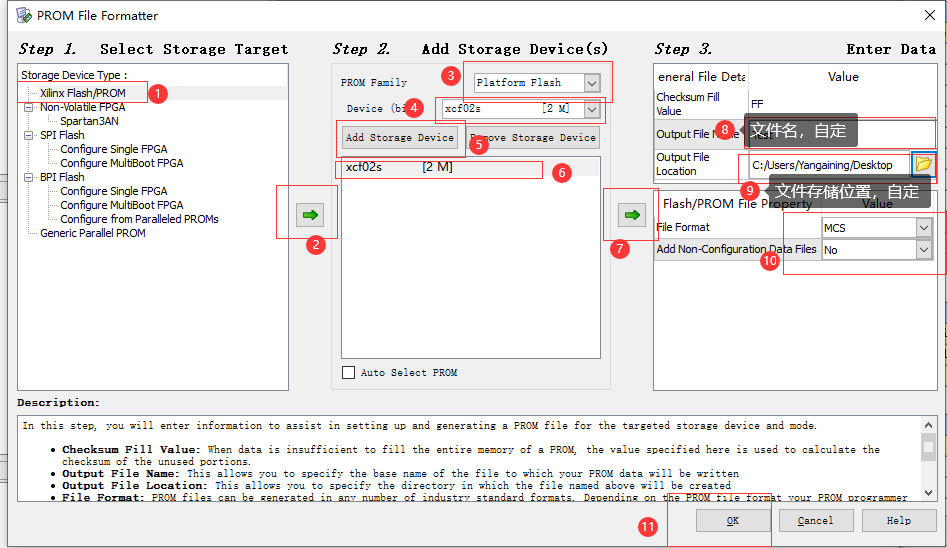
备注:Xilinx 的开发板的FLASH是Xilinx Flash/PROM,因此在步骤①选择时有变化。
3.烧录文件进FLASH
第一步:将开发板链接电脑,点击Boundary Scan,再点击Initialize Chain扫描识别开发板(记得开发板上电)。
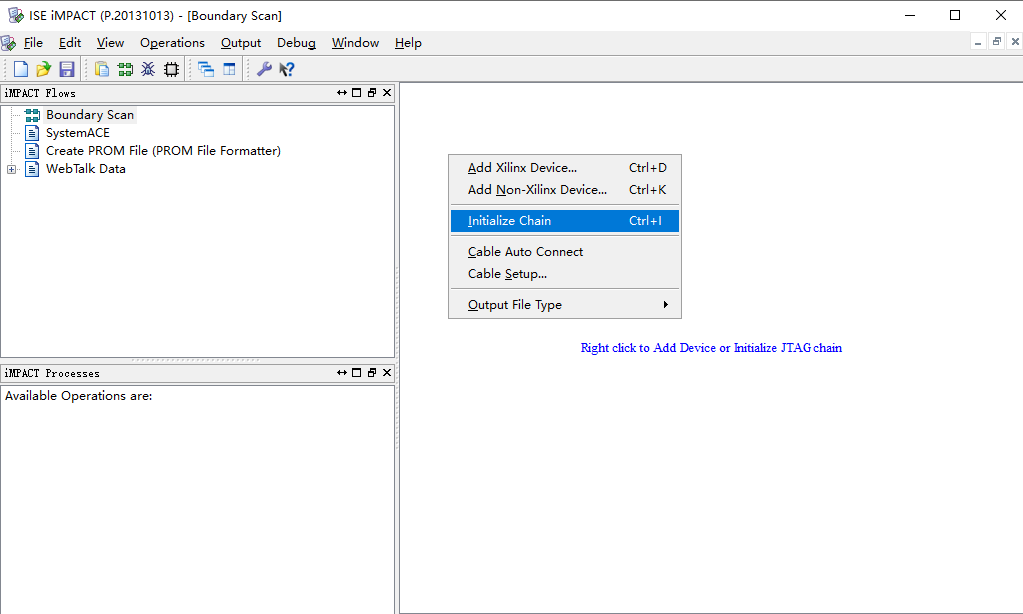
第二步:识别成功如图所示。
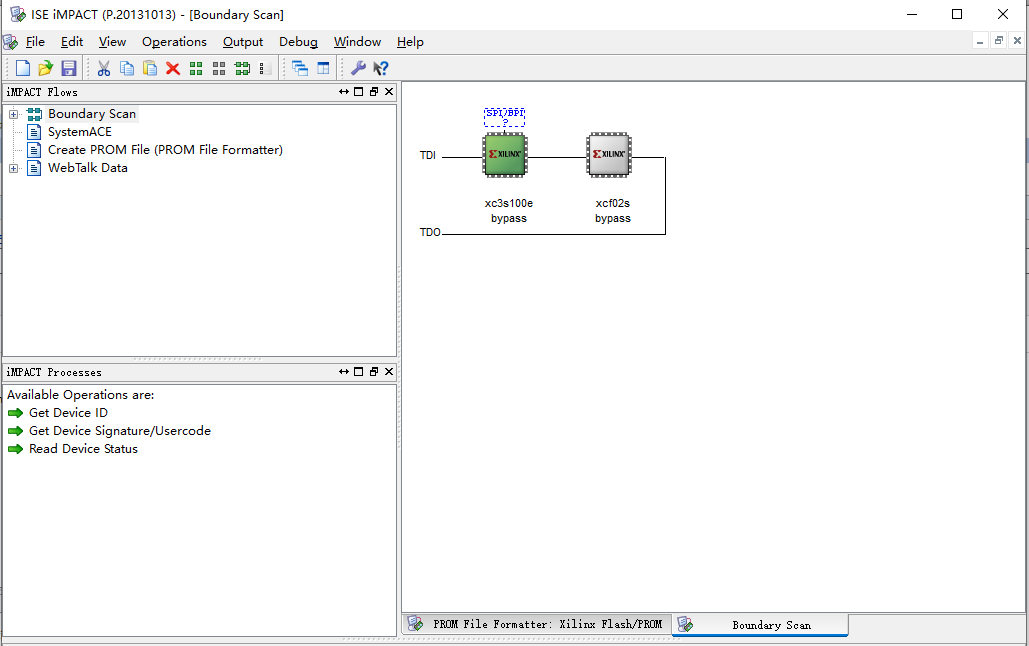
第三步:双下图所示方框位置,然后选择前面生成的.mcs文件,双击选择。
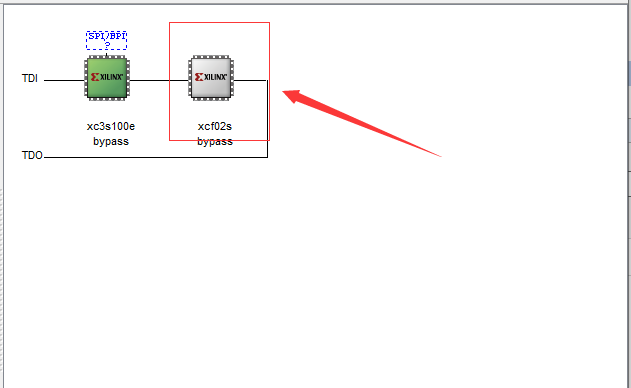
第四步:鼠标放置在第三年步方框位置,右键并双击program。
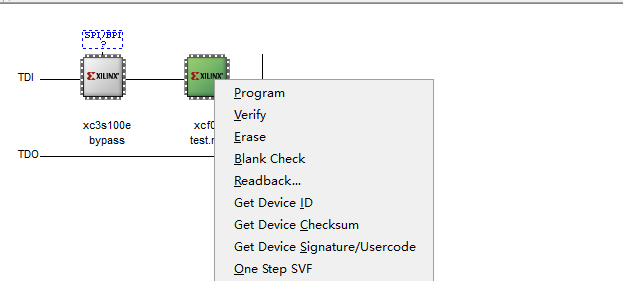
第七步:烧录中,此时开发板红灯闪烁
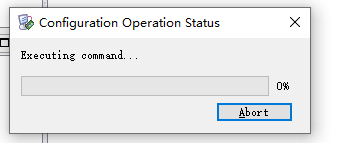
第八步:显示下图,固化成功,此时开发板上红灯停止闪烁。
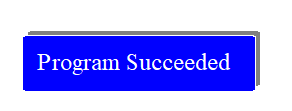
最后,如果想要Xilinx的板子掉电不丢失内容,则需要将板子右上角的跳线帽调整位置到ROM角,如图所示。

本文来自博客园,作者:shihao_Yang,转载请注明原文链接:https://www.cnblogs.com/Yang-shihao/p/15501694.html

